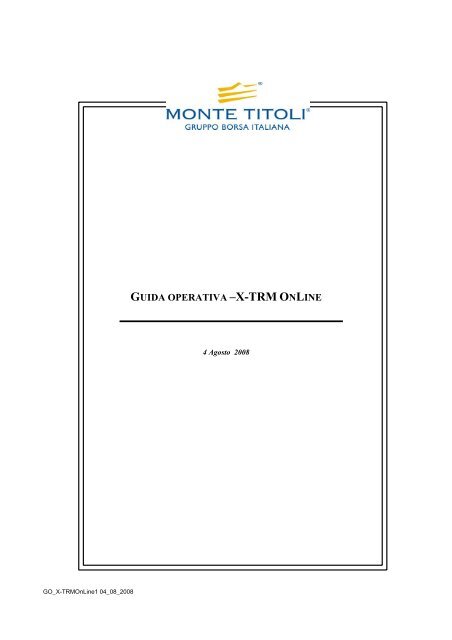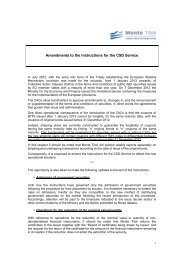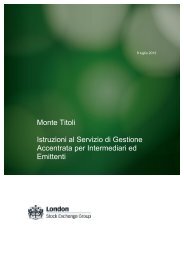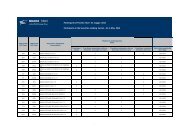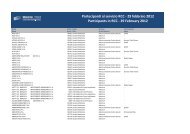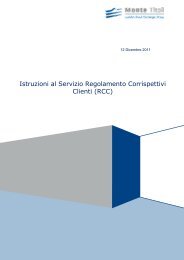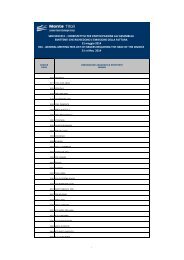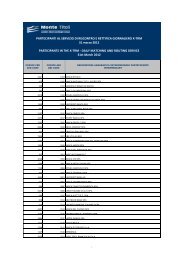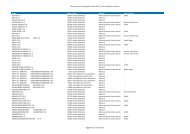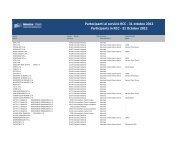GUIDA OPERATIVA âX-TRM ONLINE - Monte Titoli
GUIDA OPERATIVA âX-TRM ONLINE - Monte Titoli
GUIDA OPERATIVA âX-TRM ONLINE - Monte Titoli
You also want an ePaper? Increase the reach of your titles
YUMPU automatically turns print PDFs into web optimized ePapers that Google loves.
1 INTRODUZIONEX-<strong>TRM</strong> OnLine è l’applicazione fornita da <strong>Monte</strong> <strong>Titoli</strong> che consente ai partecipanti al servizio X-<strong>TRM</strong> e alsistema di regolamento Express II l’accesso a tali servizi via web.Finora il collegamento ad X-<strong>TRM</strong> ed Express II era possibile soltanto attraverso il terminale 3270 eattraverso i canali di comunicazione RNI, SWIFT e LU 6.2.X-<strong>TRM</strong> OnLine consente agli intermediari di operare nei servizi X-<strong>TRM</strong> e Express II attraverso unaconnessione web con un browser. Le principali funzionalità dell’interfaccia web sono le seguenti:• inserimento/variazione/cancellazione di operazioni;• approvazione di inserimenti/variazioni/cancellazioni da parte di utenti autorizzati all’invio di operazioniverso il servizio X-<strong>TRM</strong>;• servizio di broadcasting per comunicare ai partecipanti informazioni di natura operativa. Tutti i messaggisono riportati nella pagina di accesso non appena l’utente effettua il login nel sistema;• dashboard con il riepilogo del numero di operazioni e il relativo stato di matching e settlement;• ricerca delle operazioni con l’indicazione dello stato di settlement;• richiesta dei messaggi G32 (report di Express II);• visualizzazione di messaggi G32 e downloading in formato CSV e LU6.2;• visualizzazione e modifica dei profili di collateral;• configurazione dell’interfaccia in base alle opzioni preferite dall’utente (lingua e campi di dettaglio davisualizzare).1.1 OggettoL’obiettivo del presente documento è descrivere le principali caratteristiche dell’applicazione web-based X-<strong>TRM</strong> OnLine.1.2 Acronimi / Abbreviazioni / GlossarioNOME DESCRIZIONEX-<strong>TRM</strong> Il sistema di post-trading che consente l’acquisizione, il matching e l’inoltro ai sistemi diregolamento delle transazioni in strumenti finanziari non derivatiEXPRESS II Il sistema di regolamento titoli gestito da <strong>Monte</strong> <strong>Titoli</strong>MT-XL’interfaccia web-based che consente l’accesso ai servizi di <strong>Monte</strong> <strong>Titoli</strong>3
2 INTERFACCIA UTENTEIn questo capitolo sono descritte le diverse pagine web di X-<strong>TRM</strong> OnLine.2.1 LoginIl login nel servizio X-<strong>TRM</strong> OnLine è effettuato attraverso il processo di autenticazione standard del servizioMT-X. Gli utenti autorizzati possono accedere alla home page di X-<strong>TRM</strong> OnLine direttamente dalla homepage di MT-X.2.2 Home page and servizio di broadcastingNella figura sotto riportata è possibile visualizzare i messaggi informativi forniti da X-<strong>TRM</strong> OnLine agliutenti al momento dell’accesso al servizio.I messaggi di broadcast sono visualizzati in modo sequenziale nel display in azzurro ed è possibileinterrompere lo scorrimento con un click del mouse all’interno del riquadro.La data e l’ora di accesso sono mostrati nella home page.Figura 1Nella parte superiore della pagina si trova la barra dei menu con tutte le funzionalità disponibili per gli utenticollegati.Con lo spostamento del mouse su ogni elemento della barra dei menu, il singolo menu si espande mostrandotutte le sottofunzioni.Nei seguenti paragrafi sono descritte le opzioni disponibili.4
Figura 3Selezionando l’icona nel campo dove devono essere digitati i codici dei partecipanti (es. controparte eliquidatore), il sistema consente di ricercare i valori (codici e descrizioni) nell’anagrafe dei partecipanti di X-<strong>TRM</strong>.Figura 4La stessa funzionalità di ricerca è disponibile per gli strumenti finanziari oggetto di negoziazione ed i criteridi ricerca sono i seguenti:• codice ISIN del titolo;• descrizione del titolo.6
Le condizioni di ricerca sono: l’uguaglianza, l’inclusione e la ricerca parziale (inizia con).Figura 5L’icona di controllo consente di verificare se il valore indicato nel campo è valido o meno.Di seguito è riportato un messaggio visualizzato in caso di esito positivo del controllo (Figura 6) e unovisualizzato in caso di esito negativo (Figura 7).Figura 67
Figura 7L’icona consente di visualizzare il calendario per selezionare le date.Il formato delle date è AAAAMMGG. Per esempio, la data del 12 ottobre 2008 viene visualizzata come20081012.Dopo l’immissione dei dati, il sistema verifica i valori presenti nei campi e la loro validità e, se l’utente èautorizzato procede all’invio al servizio X-<strong>TRM</strong>, altrimenti memorizza le operazioni (nuoveimmissioni/variazioni/cancellazioni) che devono essere approvate da un utente autorizzato per essere inviateal servizio X-<strong>TRM</strong>.I pulsanti “Salva template” e “Apri template,” mostrati nella videata relativa all’immissione delle operazioni(Figura 3), consentono di salvare nuovi template da utilizzare successivamente e di visualizzare i templatecreati in precedenza.Cliccando sul pulsante “Salva template” e digitando il nome del template, l’utente può salvare il formato diun messaggio e riutilizzarlo successivamente.Attraverso la stessa videata l’utente può cancellare i template creati in precedenza.Figura 88
2.3.2 Menu di approvazioneIl menu di approvazione consente agli utenti autorizzati di visualizzare e autorizzare l’invio al servizio X-<strong>TRM</strong> dei messaggi di immissione/variazione/cancellazione inseriti da utenti non autorizzati.Di seguito è riportata la lista dei messaggi in attesa di approvazione.Figura 9Selezionando un messaggio in attesa di approvazione, l’utente può visualizzare il contenuto dello stesso edecidere se confermarlo o cancellarlo utilizzando gli appositi pulsanti sulla videata. Soltanto in caso diconferma, il messaggio viene inviato al servizio X-<strong>TRM</strong>.2.4 Menu di ricercaIl menu di ricerca consente di visualizzare la dashboard e la videata per impostare criteri di ricerca nelservizio X-<strong>TRM</strong> (cosiddetta ricerca semplice).2.4.1 DashboardLa dashboard consente all’utente di visualizzare una sintesi del numero di transazioni che sono nei diversistati.Nella dashboard riportata nella Figura 10, è possibile visualizzare il numero delle operazioni in base al lorostato di matching e/o settlement.Figura 109
Cliccando su una riga della dashboard, il sistema automaticamente imposta i criteri di ricerca delleoperazioni nella pagina di ricerca semplice (vedi Figura 11).2.4.2 Ricerca sempliceLa pagina per la ricerca semplice, sotto indicata, consente di ricercare le operazioni impostando dei criteri diselezione con la massima flessibilità.Figura 11Come indicato nella Figura 11, ogni campo può essere impostato come criterio di ricerca selezionando il boxposizionato vicino al nome del campo stesso. Soltanto i campi selezionati sono utilizzati nella ricerca..Per i campi il cui contenuto è rappresentato da un insieme definito di dati (es. Mercato di negoziazione), ilsistema fornisce un menu a tendina per selezionare i valori. Per alcuni campi i dati possono essere ricercatinei database dei partecipanti e dei titoli del servizio X-<strong>TRM</strong> cliccando sull’icona riportata sulla destra delnome del campo.Per ogni campo relativo ai partecipanti il sistema utilizza il codice SIA e i codici ABI e SWIFT sedisponibili. I valori dei campi “data” e “quantità” possono essere selezionati tra un insieme di valoriimpostando il criterio di ricerca selezionato dal seguente menu a tendina.10
Figura 12Cliccando sul pulsante Ricerca messaggi il sistema mostra l’elenco delle operazioni identificate.La lista comprende 25 operazioni per pagina.Per visualizzare le diverse pagine l’utente deve cliccare sul numero di pagina visualizzato nella parteinferiore destra della lista.Figura 13Nella Figura 13, sono riportati i risultati di una ricerca. Il campo MID è l’identificativo di ogni recordriportato nella lista.Ogni utente può selezionare i campi da visualizzare e l’ordine desiderato dal menu di configurazione,descritto nel capitolo seguente.Cliccando sull’icona riportata all’inizio di ogni riga, viene visualizzato il dettaglio delle singole operazioni.Se l’operazione non è riscontrata e l’utente è autorizzato, è possibile modificare il contenuto dei campi edinviare il messaggio di variazione/cancellazione.Se l’utente connesso ha un profilo di accesso con la necessaria autorizzazione, è possibile visualizzare unasezione dedicata con i dati di settlement dell’operazione.11
In questa sezione sono riportati lo stato di settlement e la “storia” dell’istruzione di regolamento, incluse leparzializzazioni ed eventuali operazioni oggetto di shaping.Le funzionalità “Salva template” e di “Carica template” consentono all’utente di salvare dei criteri di ricercae di utilizzarli in momenti successivi.Attraverso la funzionalità “Esporta” l’utente può effettuare il downoload in formato CSV dei risultativisualizzati sul monitor.2.4.3 Informativa di settlementIn questa sezione sono riportate le informative di pre-settlement e settlement (G32) ricevute automaticamenteo su richiesta dai partecipanti al servizio X-<strong>TRM</strong> OnLine.Nella parte superiore a sinistra della Figura 14 è indicata la fase di regolamento corrente che viene aggiornataautomaticamente quando sono inviati i flussi G32 batch.Le caselle relative al tipi record richiesti sono abilitate/disabilitate in base alla relativa fase di settlement.Nella videata sono disponibili tutti i tipi record e spostando il mouse su ognuno di essi è possibilevisualizzarne la descrizione.Figura 14Selezionando i tipi record che l’utente vuole ricevere e cliccando sul pulsante Invio Richiesta, l’utente inviauna richiesta di informativa di pre-settlement o settlement. Nella parte inferiore della pagina la lista delleultime richieste di informativa effettuate dall’utente con il relativo stato (in corso, ricevuta o rifiutata).Cliccando sull’icona riportata all’inizio di ogni riga, il sistema visualizza nella parte inferiore della pagina idettagli della singola informativa.La funzionalità Esporta ed Esporta LU6.2 consente di effettuare il download delle single informative informato CSV e LU6.2.12
2.4.4 CollateralLa sezione relativa al collateral consente di inserire/modificare/visualizzare i profili di collateral.Figura 15Nella parte superiore della pagina è visualizzato il profilo di collateral corrente dell’utente, la data, l’ora el’identificativo della richiesta.Cliccando sul pulsante “Modifica limiti” l’utente può visualizzare la pagina per selezionare il nuovo profilodi collateral.Figura 16Dalla pagina utilizzata per modificare i profili di collateral è possibile modificare il profilo selezionandoquello desiderato tra i quattro disponibili dal menu a tendina:1. tutti i titoli fino la massima quantità disponibile;2. tutti i titoli indicati fino al valore indicato nel profilo;3. tutti i titoli fino alla massima quantità disponibile tranne quelli indicati;4. esclusi tutti i titoli dalla collateralizzazione.13
Per i profili 2 e 3 è possibile selezionare i titoli (codici ISIN) da aggiungere o escludere. E’ possibilericercare i titoli cliccando sull’icona e, per il profilo 2, specificare la massima quantità utilizzabile per ilcollateral come indicato nella Figura 17.Figura 172.4.5 ConfigurazioneLa pagina di configurazione consente all’utente di impostare le modalità di visualizzazione della pagina inbase alle proprie preferenze.Operando nella lista riportata nella sezione sinistra della pagina, è possibile selezionare ed ordinare lecolonne da visualizzare nella pagina nella quale sono riportati i risultati delle ricerche effettuate.Se l’utente non effettua la configurazione delle colonne il sistema visualizza le operazioni ordinando lecolonne in base ad un ordinamento di default.Figura 18Utilizzando i pulsanti “>>” e “
Figura 19Operando sul pannello di configurazione dalla lingua come indicato nella Figura 19, l’utente può selezionarela lingua tra italiano e inglese.15